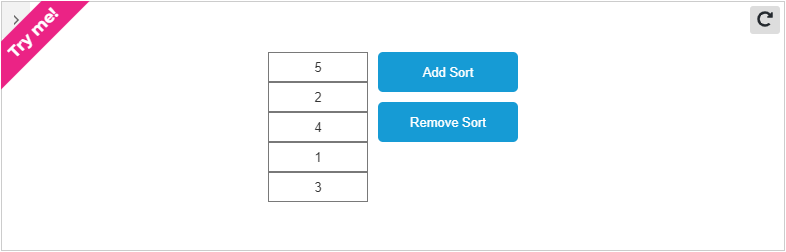排序行
在本教程中,你将学习如何基于中继器数据集中的列,以升序和降序对中继器中的行进行排序。
注意
单击此处下载本教程的完整RP文件。
1. 部件设置
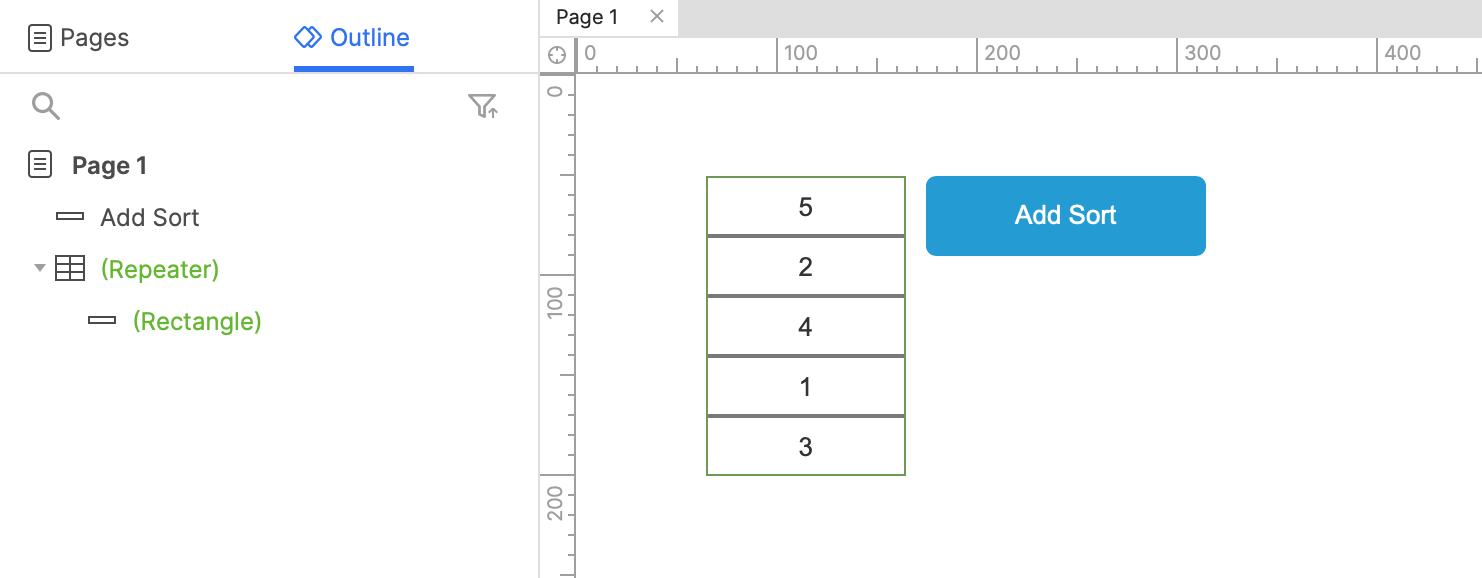
- 打开一个新的 RP 文件并在画布上打开 Page 1。
- 将一个矩形小部件拖到画布上,右键单击它,然后从上下文菜单中选择创建中继器。
- 添加两行,然后编辑要从 1-5 编号的 Column1 单元格,按随机非升序排列
- 将按钮小部件拖到画布上,然后将按钮上的文本设置为“添加排序”。
2.添加排序
1. 选择“添加排序”按钮,然后在“交互”窗格中单击“新建交互”。 2. 在出现的列表中选择点击事件,然后选择添加排序操作。 3. 在目标下拉列表中选择中继小部件。 4. 在名称字段中,输入Toggle Column1。 5. 在“列”下拉列表中选择“ Column1”,在“排序方式”下拉列表中选择“数字”。 6. 在“排序”下拉列表中,选择“切换”,然后在“默认”下拉列表中选择“升序”。 这种排序将以数据集的Column1为目标,将其数据视为数字,并在单击按钮时在升序和降序之间来回切换排序顺序。 7. 单击确定保存操作 | 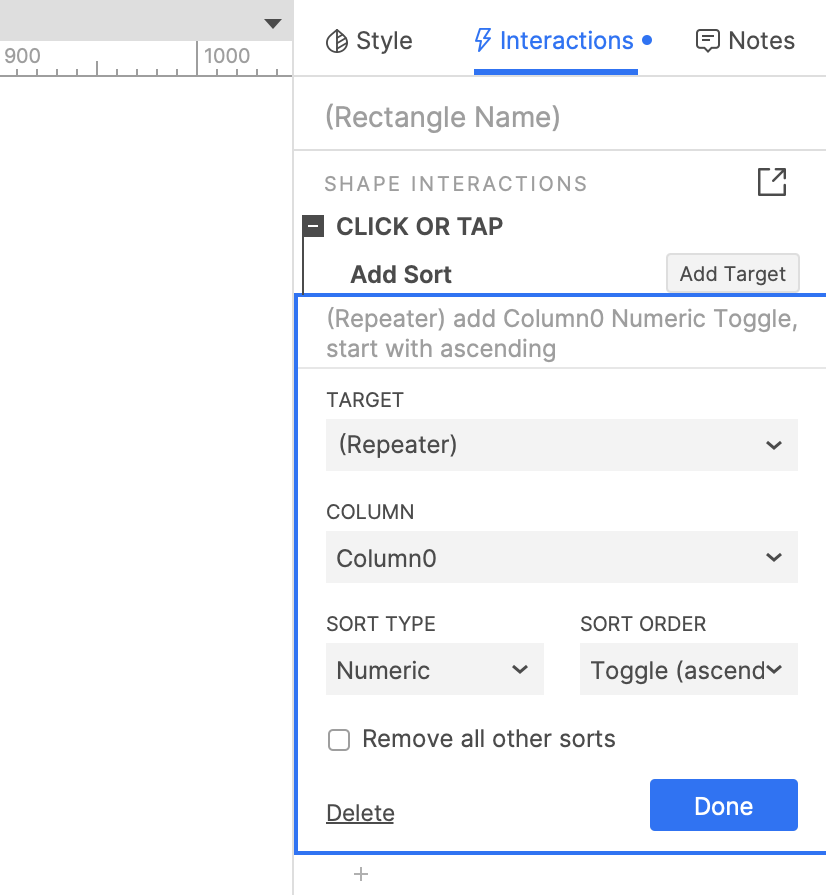 |
|---|
3. 移除排序
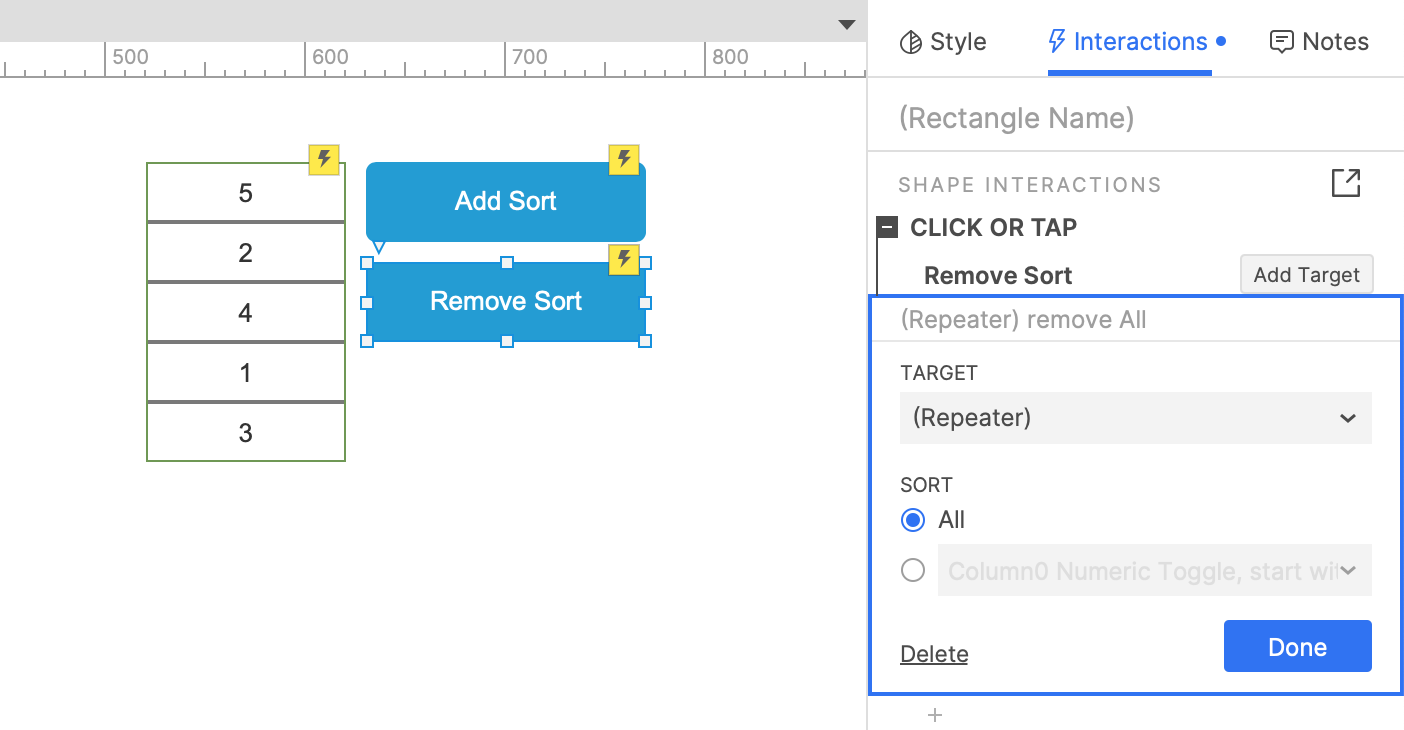
- 将另一个按钮部件拖动到画布上,并将其文本设置为“删除排序”。
- 选中按钮部件后,在“交互”窗格中单击“新建交互”。
- 在出现的列表中选择点击事件,然后选择移除排序操作。
- 在目标下拉列表中选择中继器部件。
- 选择All单选按钮,然后单击确定以保存操作。
注意
要仅删除一个特定的排序,可以选择第二个单选按钮,然后在文本字段中输入排序的名称。 当你同时将多个排序应用于中继器时,此功能很有用。
4.预览
- 再次预览页面,然后单击“添加排序”按钮以对中继器进行排序。
- 再次单击按钮可将矩形更改为降序。
- 单击“删除排序”按钮,将中继器恢复为未排序状态。